
ສໍາລັບຈຸດເລີ່ມຕົ້ນ, ຫລາຍນິຍາມ. ພາຍໃຕ້ການປ່ອຍຕົວຫມາຍເຖິງລຸ້ນ Windows 10 - ເຮືອນ, ເປັນມືອາຊີບ, ບໍລິສັດ; ຮຸ່ນ - ເລກສະບັບ (ການປ່ຽນແປງເມື່ອອອກຈາກການປັບປຸງໃຫຍ່); ການປະຊຸມ (ການກໍ່ສ້າງ, ສ້າງ, ສ້າງ) - ເລກປະກອບພາຍໃນຫນຶ່ງລຸ້ນ, ຂົມຂື່ນ, ຂົມ - 32-bit (x84) ຫຼື 64-bit (x64) ຫຼື system
ເບິ່ງຂໍ້ມູນກ່ຽວກັບລຸ້ນຂອງ Windows 10 ໃນພາລາມິເຕີ
ວິທີການທໍາອິດແມ່ນສິ່ງທີ່ຈະແຈ້ງທີ່ສຸດ - ເຂົ້າໄປທີ່ Windows 10 (WIN NINGERS (Win + I ຫຼືເລີ່ມຕົ້ນ - ຕົວກໍານົດ), ເລືອກລາຍການ "ລະບົບ" - "ໃນລະບົບ".
ຢູ່ໃນປ່ອງຢ້ຽມ, ທ່ານຈະເຫັນຂໍ້ມູນທັງຫມົດທີ່ທ່ານສົນໃຈ, ລວມທັງລຸ້ນ Windows 10, ສ່ວນນ້ອຍ (ຢູ່ໃນໂປແກມເພີ່ມເຕີມ (RAM, ຊື່ຄອມພິວເຕີ (ເບິ່ງວິທີການ ການປ່ຽນຊື່ຂອງຄອມພີວເຕີ້), ຄວາມພ້ອມຂອງການປ້ອນຂໍ້ມູນທີ່ມີຄວາມຮູ້ສຶກ.
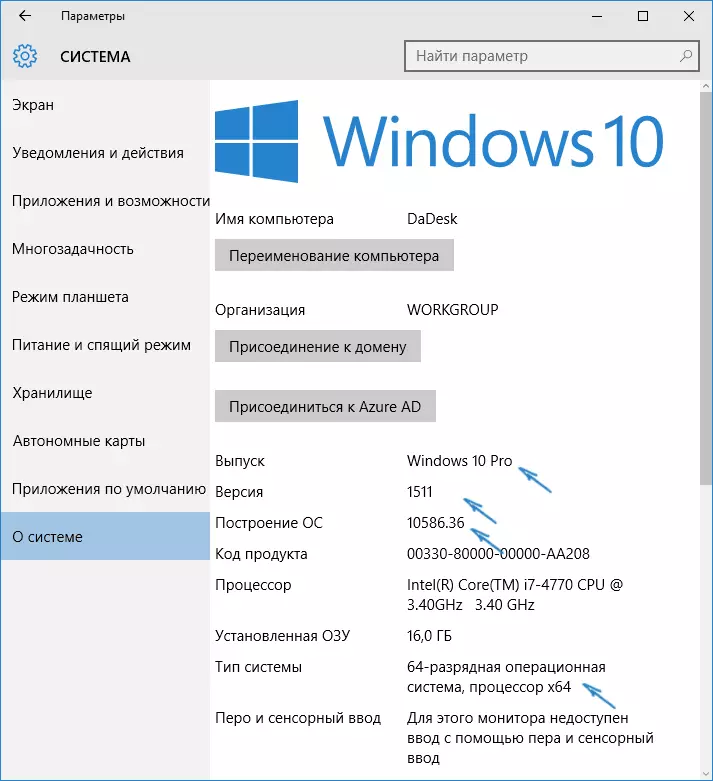
ຂໍ້ມູນຂອງ Windows
ຖ້າຢູ່ໃນ Windows 10 (ແລະໃນປຸ່ມ OS ລຸ້ນກ່ອນຫນ້ານີ້, ໃຫ້ກົດປຸ່ມ Win + R (Win - ຄີກັບເຄື່ອງຫມາຍ OS) (ໂດຍບໍ່ຕ້ອງອ່ານ ", ປ່ອງຢ້ຽມຂອງຂໍ້ມູນກ່ຽວກັບລະບົບທີ່ຢູ່ທີ່ນັ້ນ ແມ່ນຂໍ້ມູນກ່ຽວກັບລຸ້ນສະບັບ, ການຊຸມນຸມແລະການປ່ອຍ OS (ຂໍ້ມູນກ່ຽວກັບລະບົບທີ່ບໍ່ໄດ້ເປັນຕົວແທນ).
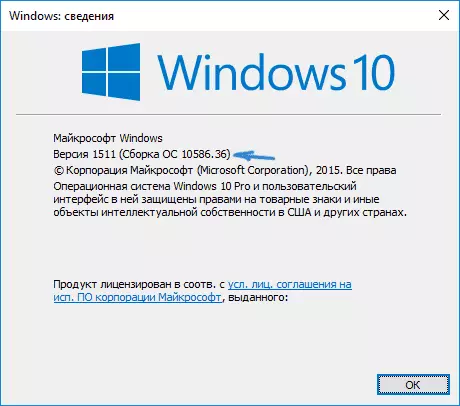
ມີອີກທາງເລືອກຫນຶ່ງທີ່ຈະເບິ່ງຂໍ້ມູນກ່ຽວກັບລະບົບໃນແບບຟອມທີ່ກ້າວຫນ້າ: ຖ້າທ່ານກົດປຸ່ມ Win + R, ທ່ານຍັງສາມາດເບິ່ງຂໍ້ມູນກ່ຽວກັບລຸ້ນໄດ້ (ການປະຊຸມ) ຂອງ Windows 10 ແລະ ການລົງຂາວຂອງມັນ, ເຖິງແມ່ນວ່າບາງຢ່າງໃນການເປັນຕົວແທນອື່ນໆ.
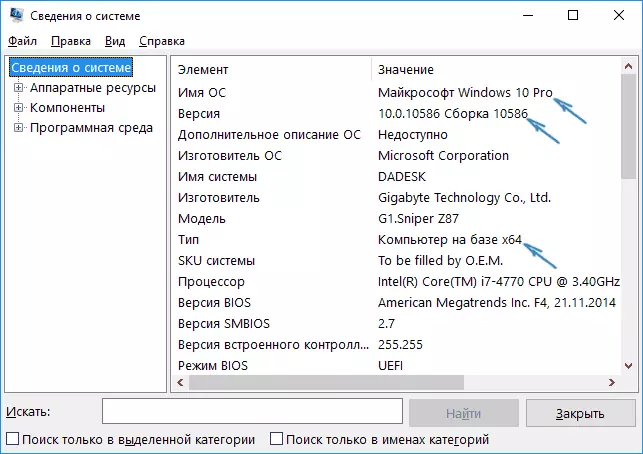
ນອກຈາກນີ້, ຖ້າທ່ານກົດຂວາໃສ່ປຸ່ມ "Start" ແລະເລືອກລາຍການເມນູ "ລະບົບ", ທ່ານຈະເຫັນຂໍ້ມູນກ່ຽວກັບ OS (ແຕ່ບໍ່ແມ່ນກ່ຽວກັບລຸ້ນຂອງມັນ).
ວິທີການເພີ່ມເຕີມໃນການຊອກຫາສະບັບຂອງ Windows 10
ມີອີກວິທີອື່ນໃນການເບິ່ງຫນຶ່ງຫຼືອີກລະດັບ (ແຕກຕ່າງກັນໃນລະດັບຄວາມສົມບູນ) ກ່ຽວກັບລຸ້ນຂອງ Windows 10 ຕິດຕັ້ງຢູ່ໃນຄອມພີວເຕີ້ຫຼືຄອມພິວເຕີ. ຂ້ອຍຈະບອກບາງສ່ວນຂອງພວກເຂົາ:
- ກົດຂວາໃສ່ປຸ່ມ Start, ດໍາເນີນການເສັ້ນຄໍາສັ່ງ. ຢູ່ເທິງສຸດຂອງເສັ້ນຄໍາສັ່ງທ່ານຈະເຫັນເລກສະບັບ (ການປະກອບ).
- ໃນຄໍາສັ່ງຄໍາສັ່ງ, ກະລຸນາໃສ່ Syeminfo ແລະກົດ Enter. ທ່ານຈະເຫັນຂໍ້ມູນກ່ຽວກັບການປ່ອຍຕົວ, ການຊຸມນຸມແລະລະບົບນ້ອຍ.
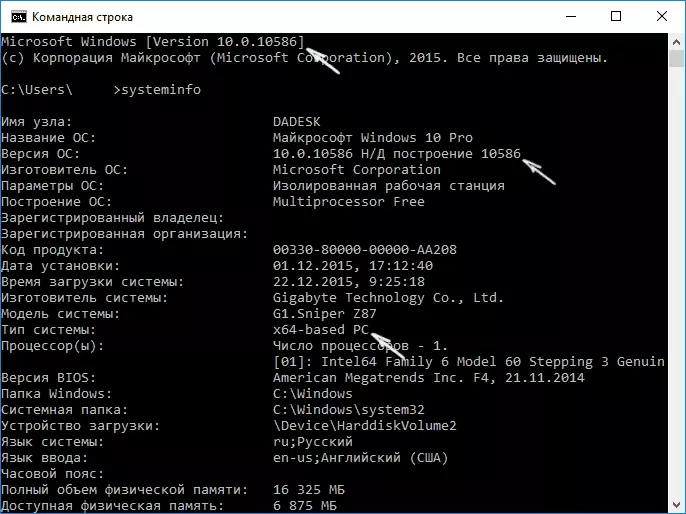
- ເລືອກໃນບັນນາທິການຈົດທະບຽນ HKE_LOCAL_MACHINE \ SEFALE \ Microsoft \ Microsoft \ Windows NT \ Windows NT \ MailSoft \ all Bintersion ແລະເບິ່ງຂໍ້ມູນສະບັບ, ປ່ອຍແລະສ້າງຂໍ້ມູນແລະສ້າງຂໍ້ມູນແລະສ້າງຂໍ້ມູນແລະສ້າງຂໍ້ມູນແລະສ້າງຂໍ້ມູນແລະສ້າງຂໍ້ມູນແລະສ້າງຂໍ້ມູນແລະສ້າງຂໍ້ມູນແລະສ້າງຂໍ້ມູນແລະສ້າງຂໍ້ມູນແລະສ້າງຂໍ້ມູນແລະສ້າງຂໍ້ມູນແລະສ້າງຂໍ້ມູນແລະສ້າງຂໍ້ມູນແລະສ້າງຂໍ້ມູນແລະສ້າງຂໍ້ມູນແລະສ້າງຂໍ້ມູນແລະສ້າງຂໍ້ມູນແລະສ້າງຂໍ້ມູນແລະສ້າງຂໍ້ມູນແລະສ້າງຂໍ້ມູນແລະສ້າງຂໍ້ມູນແລະສ້າງຂໍ້ມູນແລະສ້າງຂໍ້ມູນແລະສ້າງຂໍ້ມູນແລະສ້າງຂໍ້ມູນແລະສ້າງຂໍ້ມູນແລະສ້າງຂໍ້ມູນແລະສ້າງຂໍ້ມູນແລະສ້າງຂໍ້ມູນແລະສ້າງຂໍ້ມູນແລະສ້າງຂໍ້ມູນ
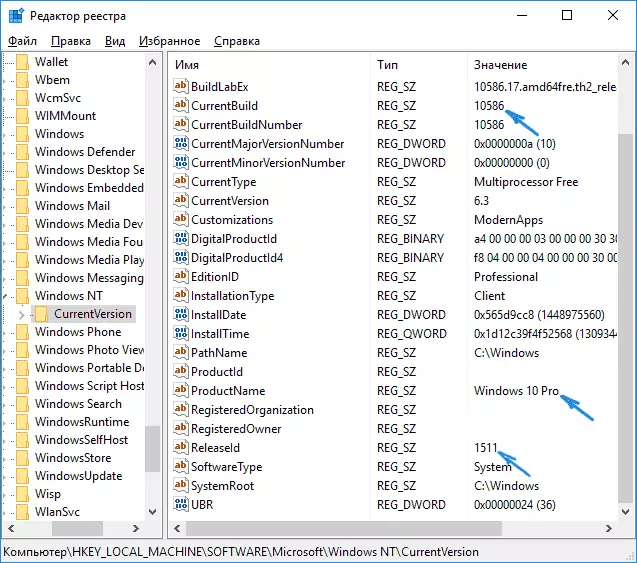
ຂະນະທີ່ທ່ານສາມາດເຫັນວິທີທີ່ຈະຮູ້ຈັກສະບັບຂອງ Windows 10 ການລ່ວງລະເມີດ, ເຖິງແມ່ນວ່າການນໍາໃຊ້ທີ່ດີທີ່ສຸດໃນການນໍາໃຊ້ຂໍ້ມູນໃນລະບົບໃນລະບົບນີ້ (ໃນການໂຕ້ຕອບຂອງລະບົບໃຫມ່).
ວິດີໂອແນະນໍາ
ດີ, ວິດີໂອກ່ຽວກັບວິທີການເບິ່ງການປ່ອຍຕົວ, ການຊຸມນຸມ, ສະບັບແລະບິດ (x86 ຫຼື x64) ຂອງລະບົບແບບງ່າຍໆ.
ຫມາຍເຫດ: ຖ້າທ່ານຕ້ອງການຊອກຫາ Windows 10 ລຸ້ນໃດທີ່ທ່ານຕ້ອງການປັບປຸງເຄື່ອງມືປັບປຸງເຄື່ອງມືການສ້າງເຄື່ອງມືການຄ້າສື່ມວນຊົນຢ່າງເປັນທາງການ (ເບິ່ງວິທີດາວໂຫລດເວີຊັນ ISO ເດີມ . ໃນຜົນປະໂຫຍດ, ເລືອກ "ສ້າງສື່ຕິດຕັ້ງສໍາລັບຄອມພິວເຕີ້ອື່ນ." ຢູ່ໃນປ່ອງຢ້ຽມຕໍ່ໄປ, ທ່ານຈະເຫັນລະບົບແນະນໍາໃຫ້ທ່ານ (ເຮັດວຽກສໍາລັບບັນຫາກັບບ້ານແລະມືອາຊີບ).
